あなたのKocoroスペースは、チームの知恵が集約される中枢ハブです。ここでは、チームメンバーがさまざまなリソースを共有し、シームレスに協働することで、すべての努力が貴重で再利用可能な「認知資産」として蓄積されます。これは単なるツール群ではなく、チームの潜在能力を引き出し、ビジネス成長を推進するインテリジェントなパートナーです。
主な特徴
- インテリジェント資産共有:スペース内でエージェント、ナレッジベース、重要文書、各種ツールを手軽に共有・再利用でき、重複作業を回避します。
- チームナレッジセンター:社内データの連携、ドキュメントのアップロード、ウェブページの取り込みなど、分散した情報を一元化し、チーム専用の「第二の脳」を築きます。
- AIコラボパートナー:スペース内のAIは高度な理解力を持ち、ユーザーインサイト、市場調査、コンテンツ制作、効果追跡などの複雑な業務をチームと共にサポートします。
- 自己進化型インテリジェントエージェント:スペースは学習能力を持ち、チームのやり取りや成功体験の蓄積を通じて、よりビジネスを理解し、精度の高い支援を継続的に提供します。
利用シーン
次のような課題に直面したとき、Kocoroスペースが強力な助っ人となります:
- マーケティングイベントの企画:市場調査やユーザーインサイトの収集、高品質なクリエイティブ作成が必要なとき、スペースは関連データを統合し、AIが調査からアイデア創出までを総合的に支援します。
- 営業チームの戦力強化:トップセールスのノウハウを全員に展開したい場合、スペース内で顧客分析モデル、優秀なトークスクリプト、成功事例の共有が可能です。これにより全員のスキル向上を図ります。
- プロダクトのイテレーション決定:複数チャネルからのユーザーフィードバックや行動データを統合分析でき、真のニーズや課題の発見、意思決定の根拠提供をサポートします。
使い方ガイド
1. スペースの作成
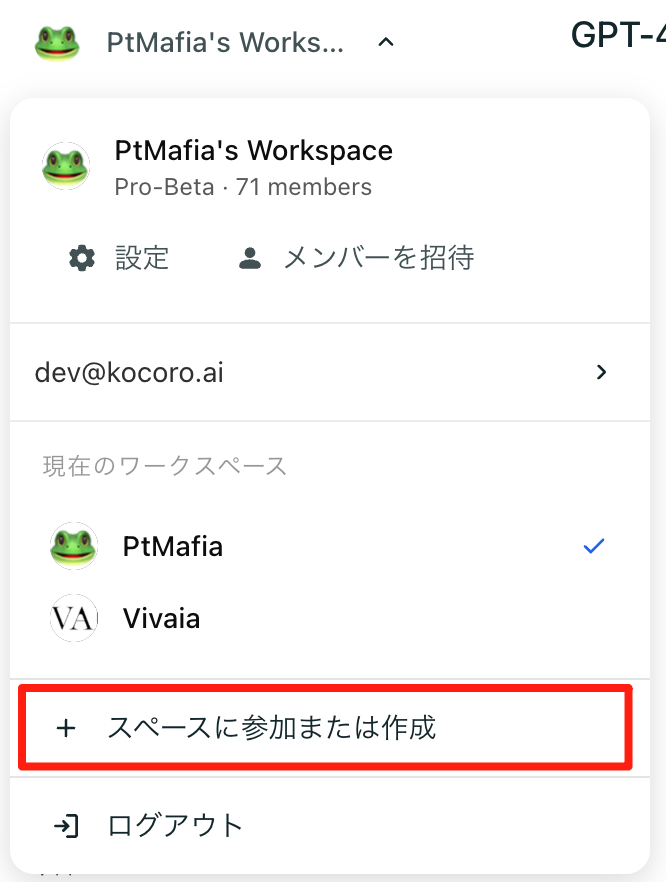
- 新規登録後、メールドメイン認証スペースに参加、または新しいスペースを作成できます。
- 既存スペースがある場合も、新しいスペースの作成が可能です。
推奨:
- 会社/組織全体を単位としたスペースの作成
- 顧客や外部パートナーとの協働単位でのスペース作成
非推奨:
- 部署単位でのスペース作成
- 内部プロジェクトチーム単位でのスペース作成
将来的には、より細かな権限管理や、より便利なプロジェクトチーム・ユーザーグループ管理機能を強化していきます。
1.1 スペースの作成
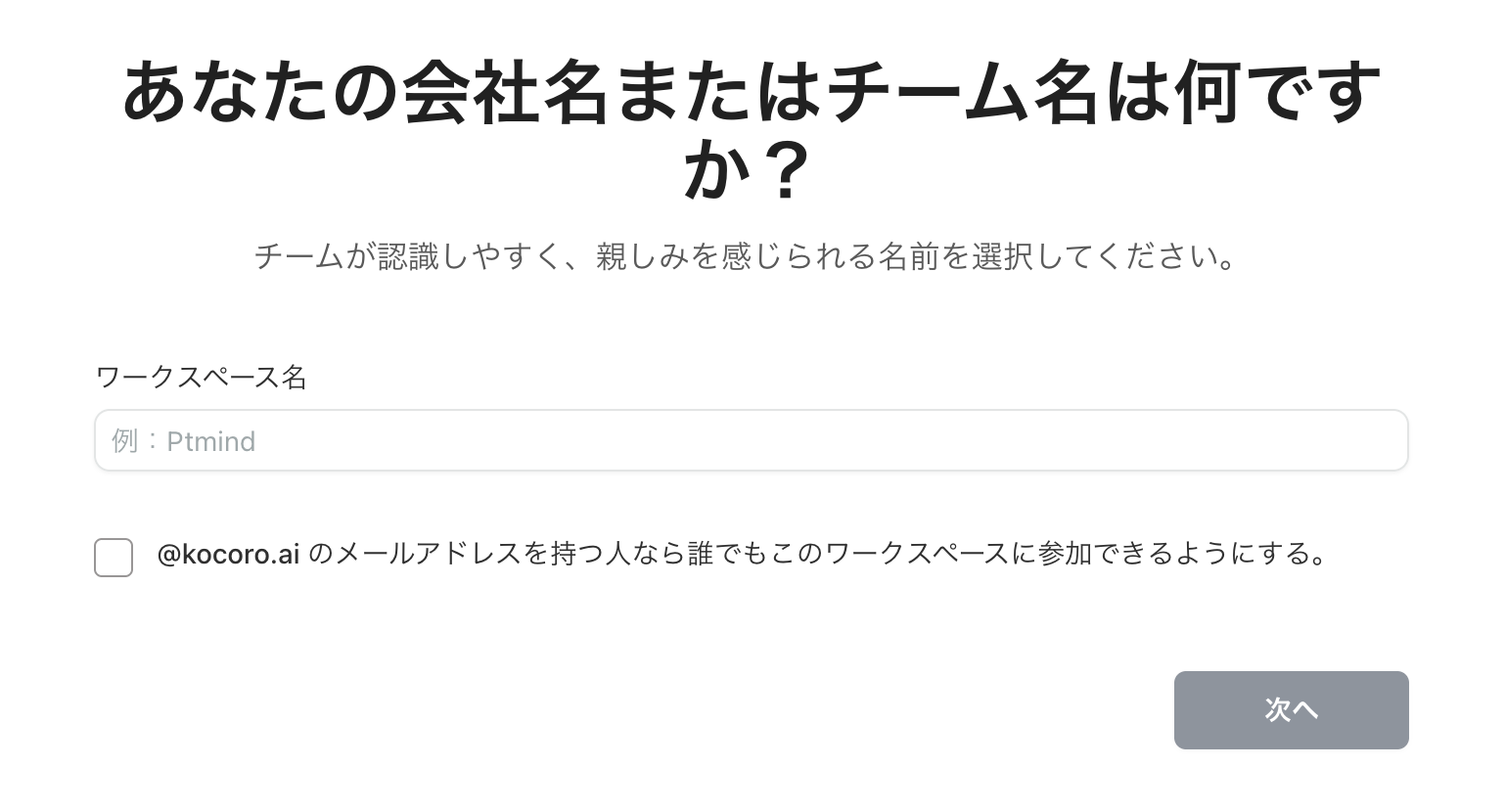
- ワークスペース名: 新メンバーの招待やマルチスペースの切り替え時に分かりやすくなります。
- 特定ドメインのメールアドレスによる直接参加を許可:(企業メール専用)有効化すると、自社メールドメインで新規登録したメンバーは招待・承認なしで直接スペースに参加可能です。
1.2 個人プロフィール
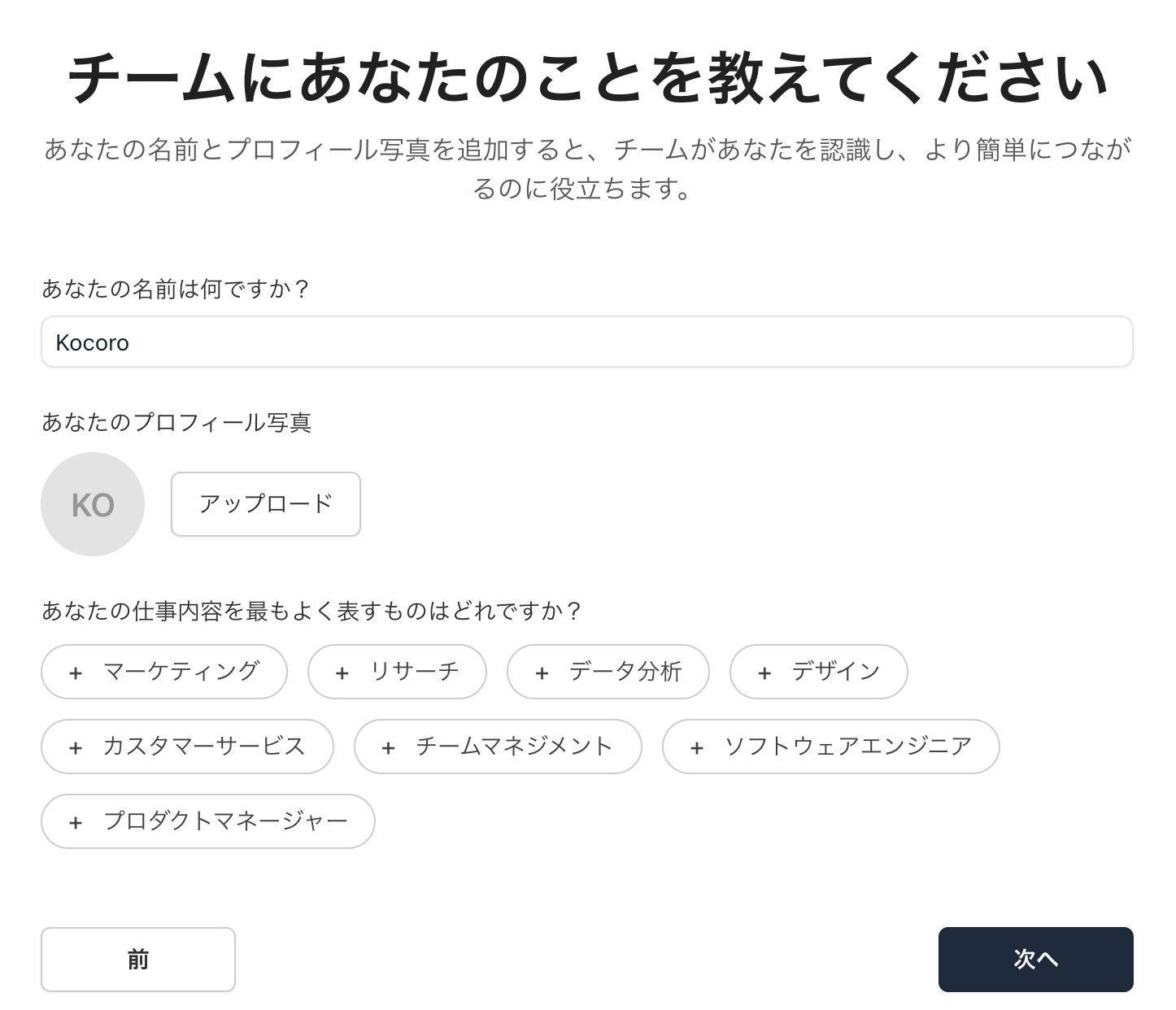
新しいスペース向けの自己紹介を記載できます。
- 名前:
氏名やチームで親しまれているニックネームを入力し、コラボ時に見つけやすくします。
- アバター:
アバター画像をアップロードすることで、協働時に識別しやすくなります。
- 職務ラベル:
ご自身の役割に合ったラベルを選択してください。今後、役割に応じたプロンプトやリソースをレコメンド予定です。
1.3 メンバー招待
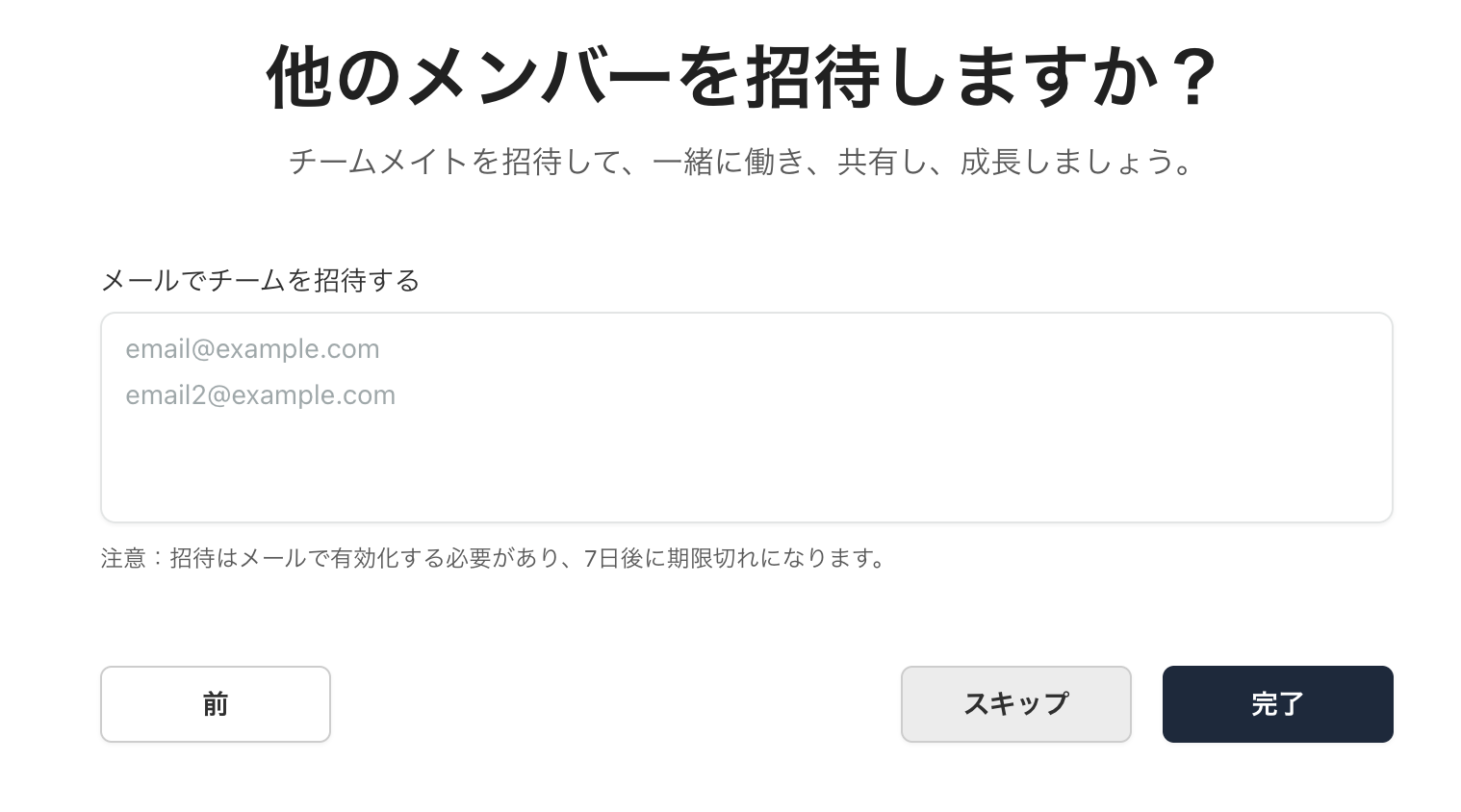
招待したいメンバーがいれば、メールアドレスを入力して直接招待できます(省略可)。
2. スペース設定
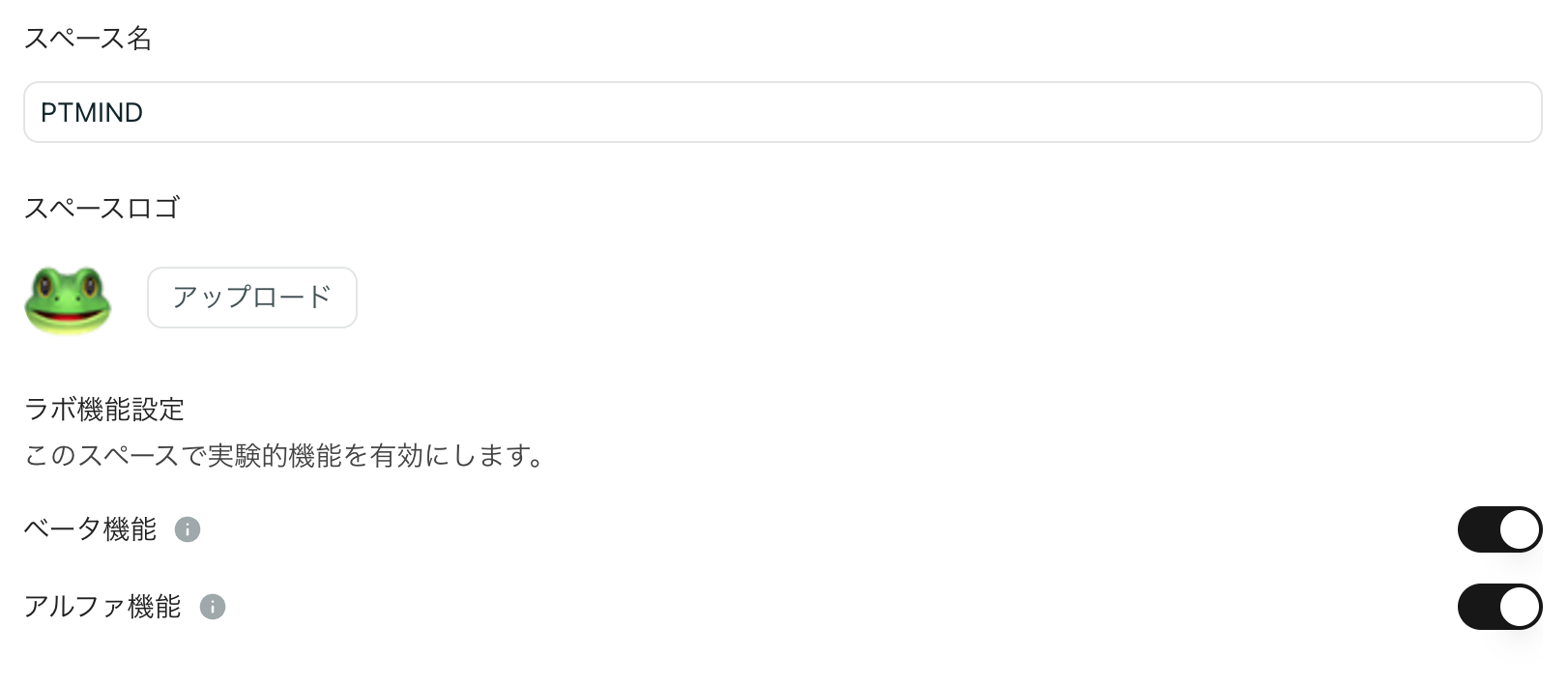
2.1 スペース名とロゴの設定
ワークスペースに専用の名前とロゴを設定し、メンバーがすぐに識別できるようにします。
- スペース名:入力欄で自由に変更可能(例:「マーケティング部」「XXプロジェクトチーム」など)
- スペースロゴ:アップロードボタンをクリックし、チームを象徴する画像をロゴとして設定できます。
2.2 実験的機能の有効化
新機能に積極的な場合、実験的機能をONにしてKocoroの新しい力を先行体験できます。
- Beta機能:比較的安定したテスト機能で、業務での利用も安心です。
- Alpha機能:ごく初期段階の実験的機能で、不安定な場合があります。重要業務以外での利用を推奨します。
3. メンバー管理と招待
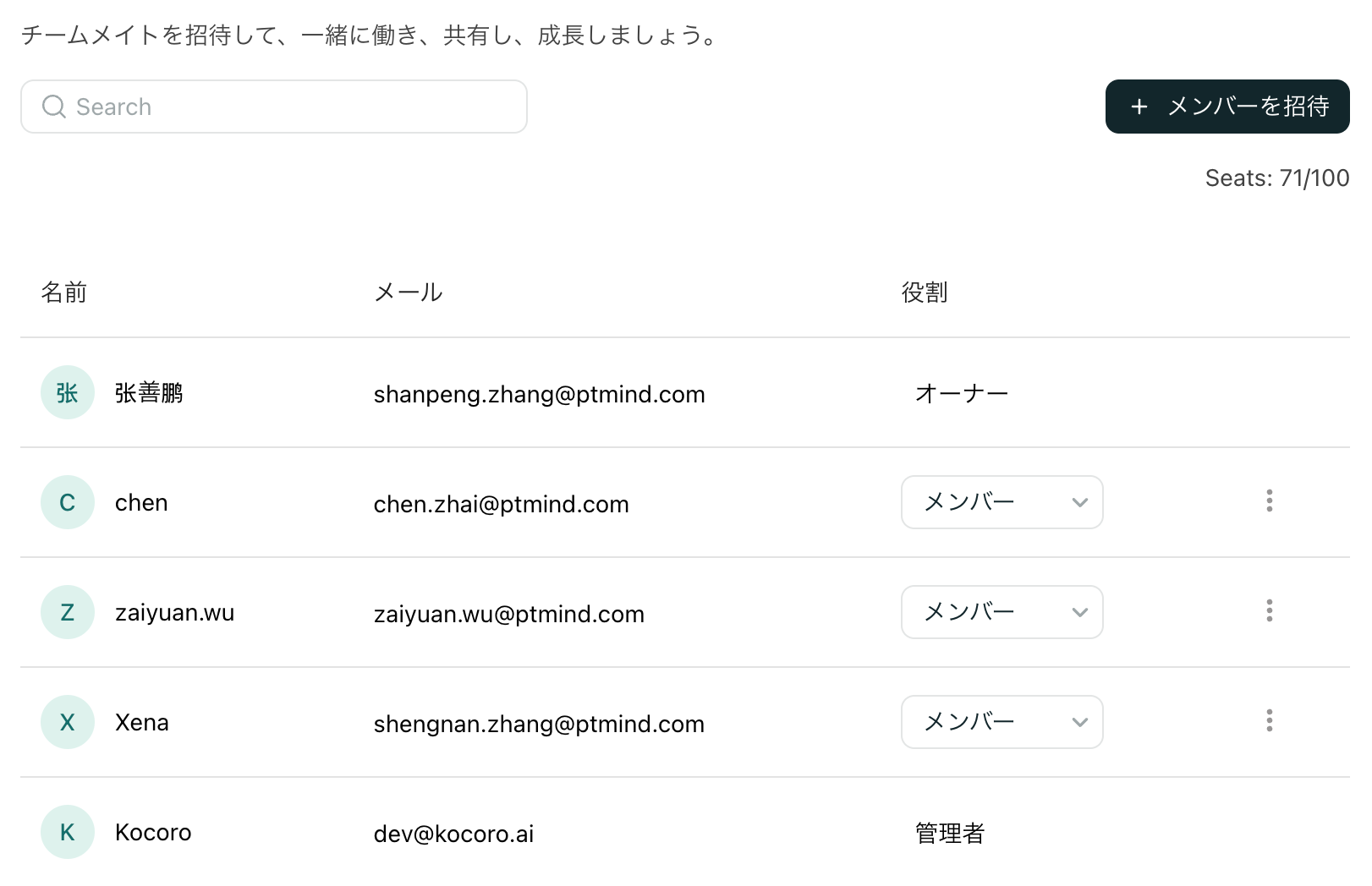
3.1 メンバーの管理
メンバー名を選択し、以下の操作が可能です。
- 役割の切り替え: メンバー/管理者への切り替え(管理者→管理者の変更は作成者のみ可能)
- 削除: メンバーリスト末尾の「その他」ボタンで削除
- メンバー招待: 右上の「メンバー招待」ボタンで新メンバー招待開始
3.2 メンバー招待
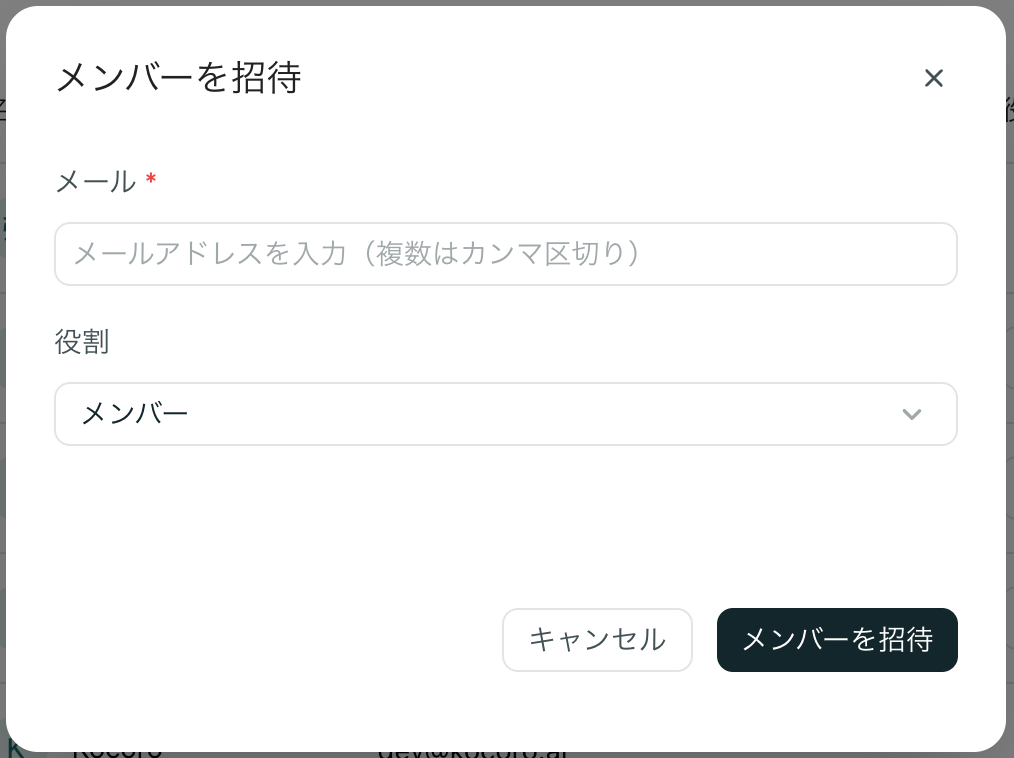
- メールアドレス
招待したいメンバーのメールアドレスを入力
- 役割
メンバーと管理者の2種類 管理者はスペース設定とチームメンバー管理が可能
Kocoroの機能強化により管理者権限も拡張予定。管理者付与は必要最小限にとどめることを推奨します。
受信者には早めにメール確認・招待承諾をお伝えください。
受け取ったメンバーがすでにKocoroアカウントを持っていても、メールでの承諾をしない限りスペースへのアクセス権はありません。
4. スペースからの退出
現在のスペースでの業務が終了した場合、「現在のスペースから退出」を選択できます。
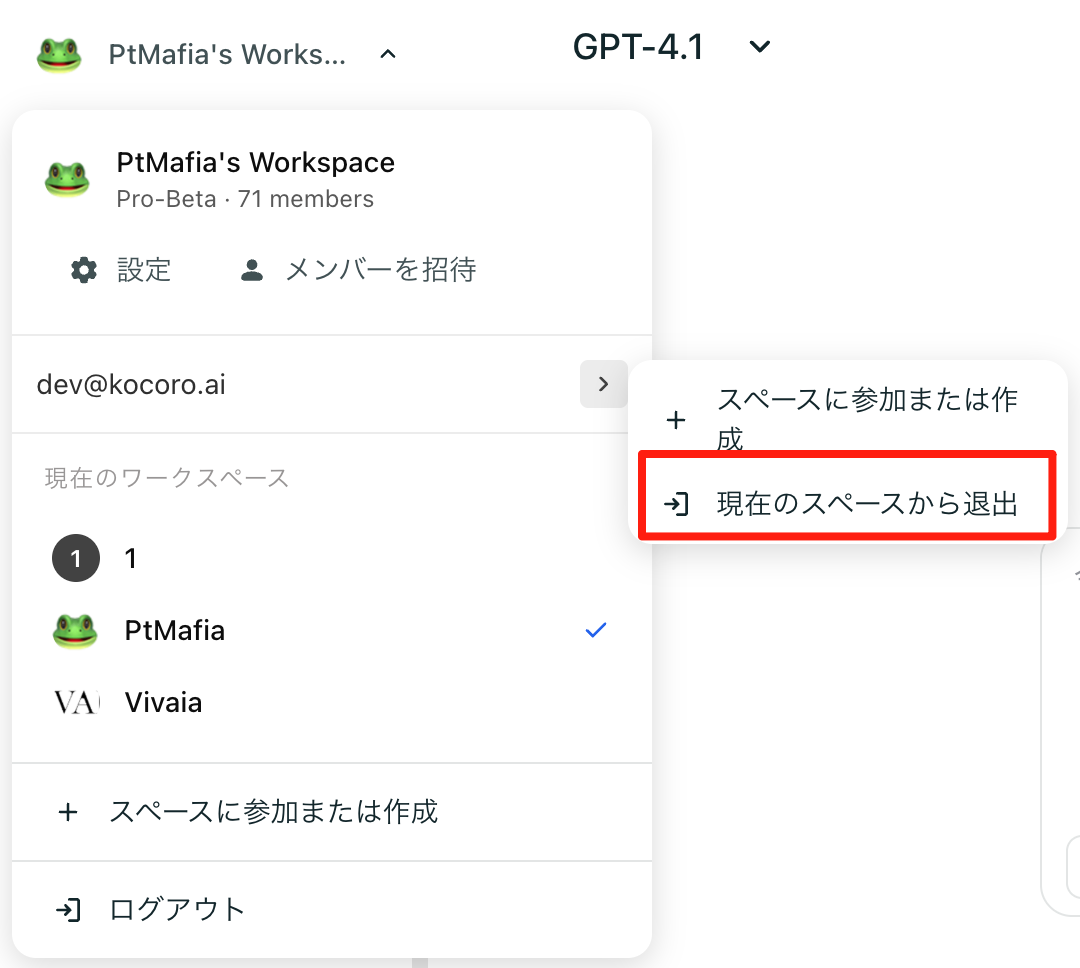
必要に応じ、退出前にご自身で削除してください。